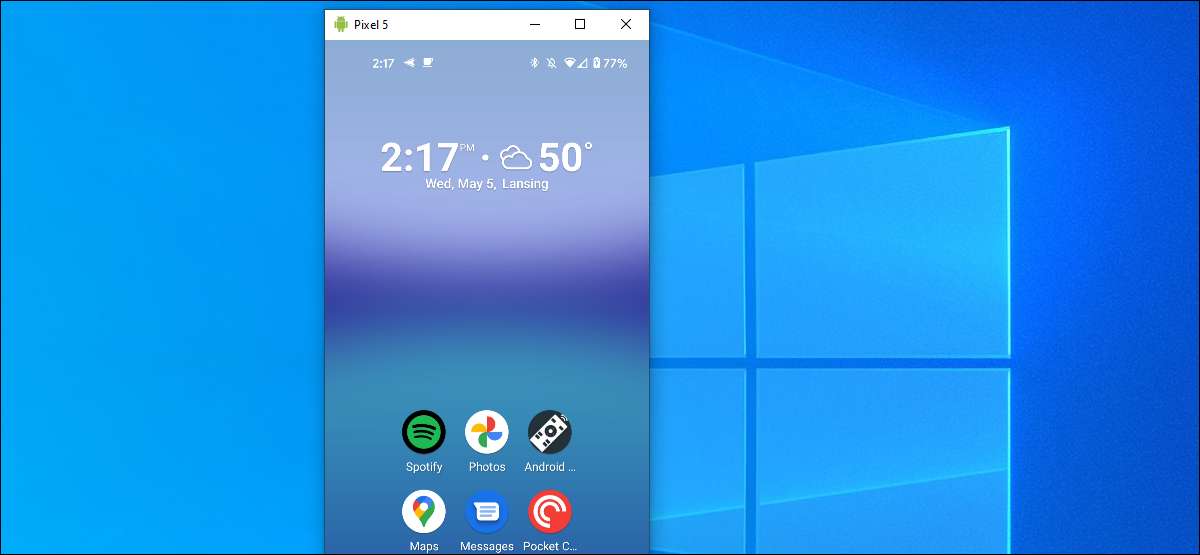
Hay muchas maneras en que los teléfonos inteligentes y las PC de Windows puede trabajar juntos . Una de las cuales es la capacidad de reflejar la pantalla de su teléfono Android a su computadora, y en algunos casos, controlarlo con un mouse y un teclado. Así es como funciona.
En esta guía, estaremos cubriendo dos de los métodos de reflejo de pantalla inalámbrica más populares. El primero es exclusivo de los teléfonos Samsung y le permite controlar el teléfono de su PC. El segundo método tiene menos control, pero es más universal y fácil de usar.
RELACIONADO: Cómo vincular un teléfono Android a una PC con Windows 10 con la aplicación "Su teléfono" de Microsoft
Teléfonos de Samsung Galaxy
Varios de los teléfonos inteligentes Galaxy Samsung vienen preinstalados con una versión especial de La aplicación "Tu teléfono" de Microsoft . Puede ver la lista completa de dispositivos que admiten la pantalla de reflejo en su teléfono por visitando esta página y haciendo clic en "Qué dispositivos soportan la pantalla del teléfono".
La aplicación de su teléfono funciona un poco de manera diferente en los dispositivos Samsung Galaxy. No verás la aplicación en la galería de aplicaciones. En realidad está oculto en el menú de configuración rápida. Te ayudaremos a subir y correr.
Primero, asegúrese de tener instalado la aplicación de su teléfono en su PC con Windows 10. Ya debería estar instalado, pero puedes Consíguelo de la tienda de Microsoft Si no lo es.
En su dispositivo de teléfono Samsung, deslízate dos veces desde la parte superior de la pantalla para revelar los ajustes rápidos. Encuentra el "Enlace a Windows" alternarlo y tóbalo.
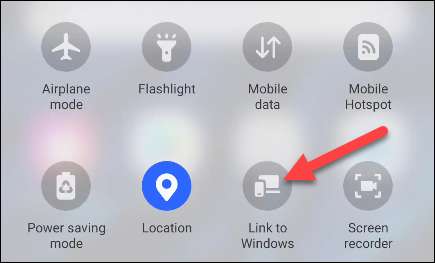
La primera pantalla le pedirá que "vincule su teléfono y su PC". Toque el botón azul para continuar.
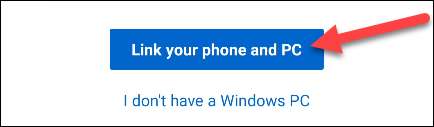
Tendrá que dar acceso a la aplicación a su cámara para que pueda escanear un código QR para emparejar sus dos dispositivos. Toque "Continuar" y luego otorgue permiso.
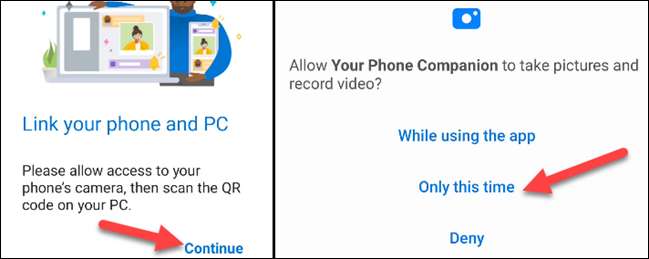
En su computadora, abra un navegador web como Google Chrome y vaya a
www.aka.ms/linkphone
. El navegador solicitará abrir la aplicación de su teléfono en su PC.
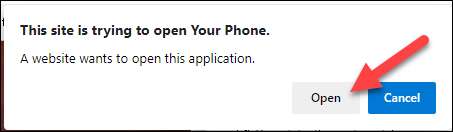
Se generará un código QR en la aplicación de su teléfono Windows. Escanee el código con su teléfono Samsung para vincular los dispositivos.

A continuación, deberá otorgar la aplicación de su teléfono en su teléfono inteligente varios permisos. Toque "Continuar" y permita los permisos cuando se le solicite.
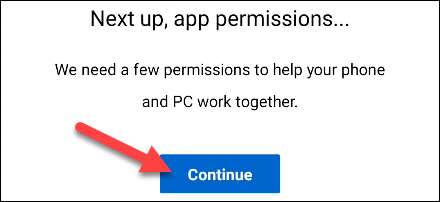
Por último, la aplicación de Windows dirá "Estás vinculado" y puedes tocar "Vamos a ir" para finalizar el proceso.
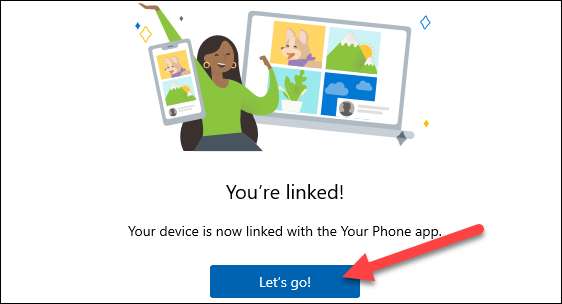
Ahora, alojarse en la aplicación de Windows, podemos reflejar la pantalla. Para hacer esto, haga clic en "Aplicaciones" en la barra lateral.

Desde aquí, puede hacer clic en "Abrir pantalla del teléfono" para reflejar la pantalla de su teléfono Samsung Galaxy en su estado actual.
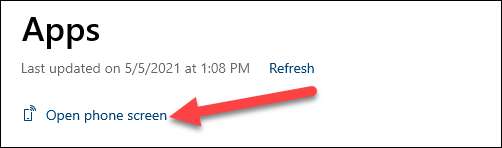
Alternativamente, puede hacer clic en uno de los iconos de la aplicación para abrir esa aplicación en su teléfono y reflejar la pantalla a su computadora.
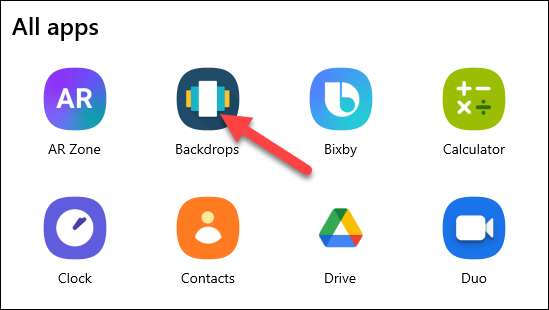
En cualquier caso, se abrirá una ventana con una vista en vivo de la pantalla de su teléfono. Use el cursor del mouse para interactuar con él como lo haría normalmente.
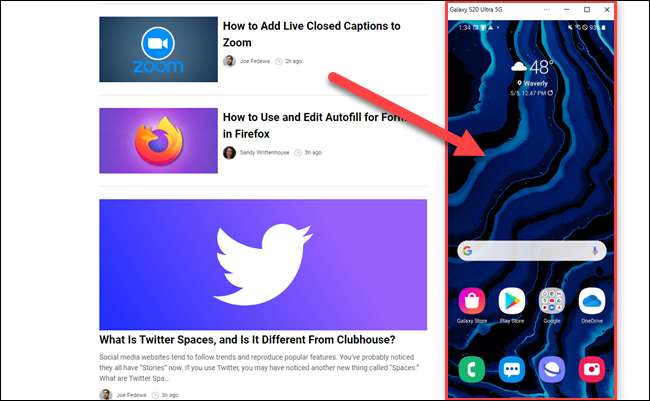
RELACIONADO: Cómo enviar textos de Windows 10 usando un teléfono Android
Todos los teléfonos Android
Si no tiene un teléfono inteligente Samsung Galaxy, deberá buscar en la tienda de Google Play para las opciones. Afortunadamente, hay una aplicación bien revisada y llena que ha existido durante mucho tiempo que funciona de manera similar. La aplicación se llama "AirDroid", y es libre de usar. Ni siquiera necesita instalar nada en su computadora con Windows.
Primero, descarga AirDroid desde el Tienda de Google Play en su teléfono o tableta Android.
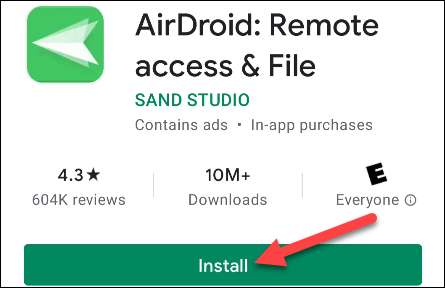
Después de abrir la aplicación, la primera pantalla que verá le pedirá que "Inicie sesión" o "Regístrese". Se requiere una cuenta de AirDroid si desea transferir archivos y datos de espejo, pero no es necesario para una simple reflejadora de Wi-Fi. Puedes tocar "Skip" si quieres.
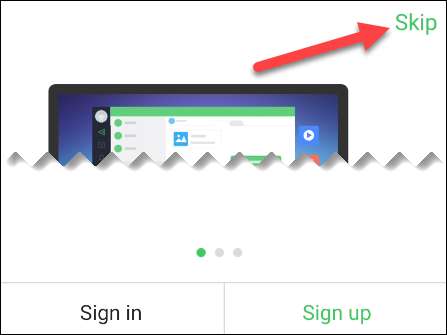
A continuación, deberá otorgar permiso de almacenamiento de Airdroid. Toque "Continuar" para otorgar permiso.
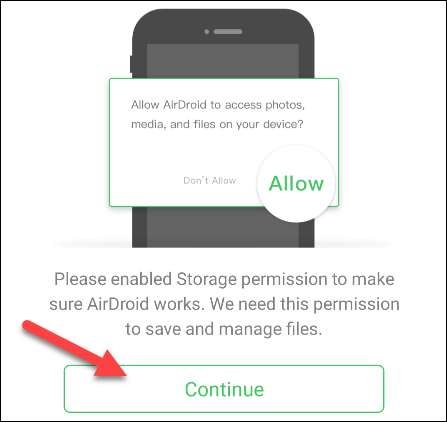
Ahora, para reflejar su pantalla a su PC, toque "AirDroid Web".
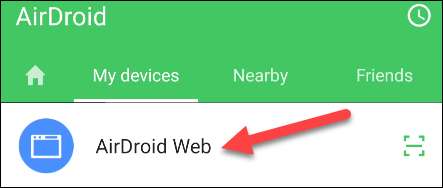
En su computadora con Windows, abra un navegador web como Google Chrome. Si tienes una cuenta, puedes ir a
web.airdroid.com
. Si saltó la creación de una cuenta, simplemente ingrese la dirección IP en la lista.
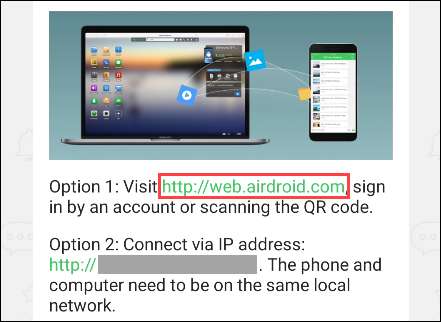
Para el método de inicio de sesión, toque "Analizar código QR" en la aplicación de Android y escaneará el código que se muestra en el sitio web. Después de eso, podrás iniciar sesión con tu cuenta.
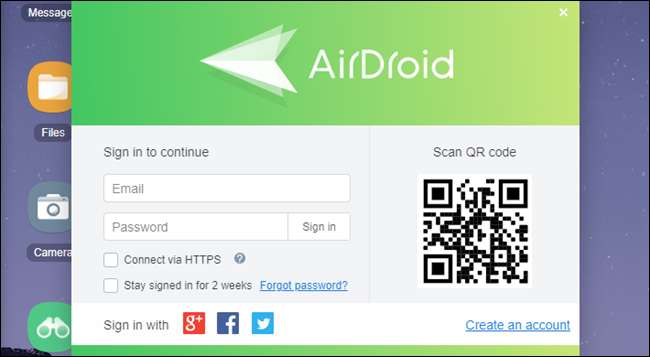
Usando el método de dirección IP, simplemente se le pedirá que "acepte" la solicitud en la aplicación Android.

¡Ahora estás en la interfaz web de Airdroid! Haga clic en el icono "Reflejo" para comenzar.
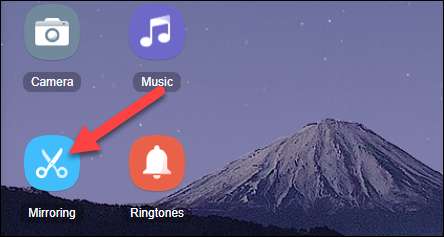
En su teléfono Android, toque "Inicio ahora" en el mensaje.
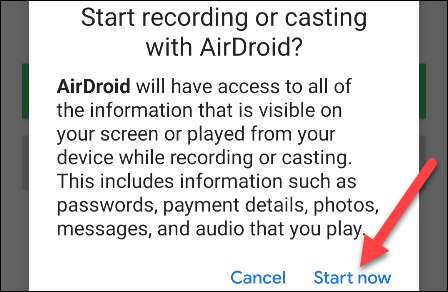
La ventana de reflejo de la pantalla se abrirá en Airdroid. No se puede interactuar con el teléfono de su PC, pero se reflejará cualquier cosa que haga en el teléfono.
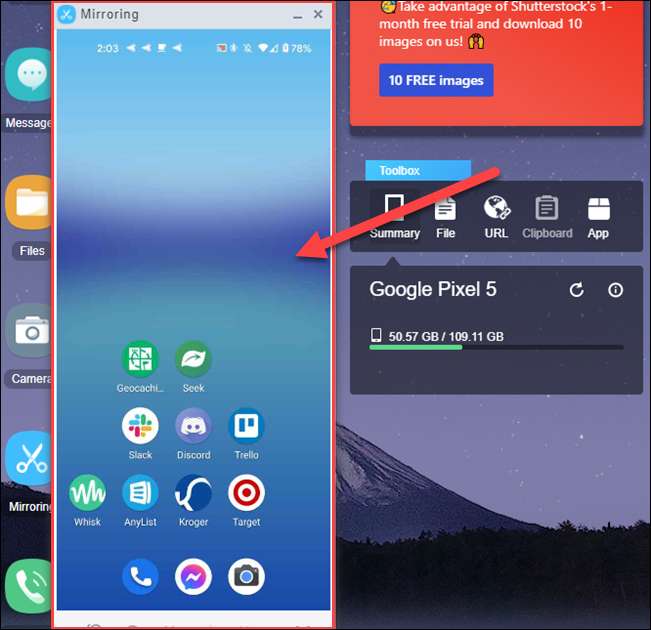
Hay muchas otras cosas que puedes hacer con AirDroid. Echa un vistazo a nuestra guía completa En la aplicación para aprender más!
RELACIONADO: Cómo controlar su dispositivo Android desde su PC con AirDroid







